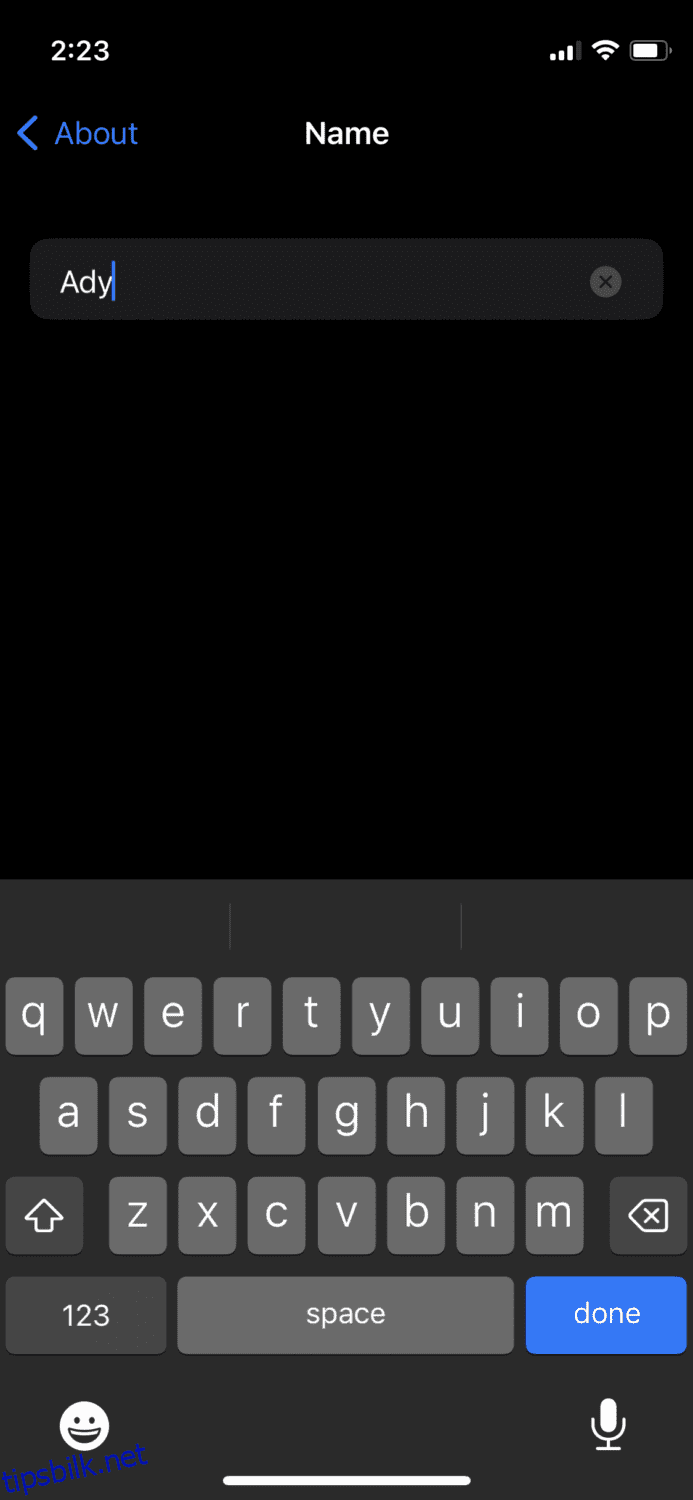Det er trygt å si at vi alle elsker personalisering når det kommer til elektronikken vår.
Små ting som å velge dine egne farger, font og til og med navn kan gjøre ting så mye morsommere.
Hvis du eier en iPhone, må du ha satt ditt eget navn som ditt iPhone-navn, og det er ikke noe galt med det. Bortsett fra at det i noen tilfeller er en god idé å endre det til noe annet.
For eksempel når du vil beskytte personvernet ditt og ikke vil at det virkelige navnet ditt skal dukke opp når du slår på AirDrop eller WiFi.
Et annet tilfelle vil være når du har flere iPhone-enheter med samme navn og ønsker å eliminere forvirring. På samme måte kan det være mange slike scenarier. I alle disse tilfellene er det greit å endre iPhone-navnet ditt.
I dette innlegget lærer vi hvordan du gjør det. Det er superenkelt og tar bare noen få sekunder. La oss hoppe rett inn i det.
Les også: Slik sletter du informasjonskapsler på iPhone
Innholdsfortegnelse
Endre iPhone-navnet ditt: Trinn-for-trinn
Her er de enkle trinnene for det.
Trinn 1: Gå til Innstillinger > Generelt > Om.
Trinn 2: Trykk på Navn.
Trinn 3: Her kan du skrive inn det nye navnet.
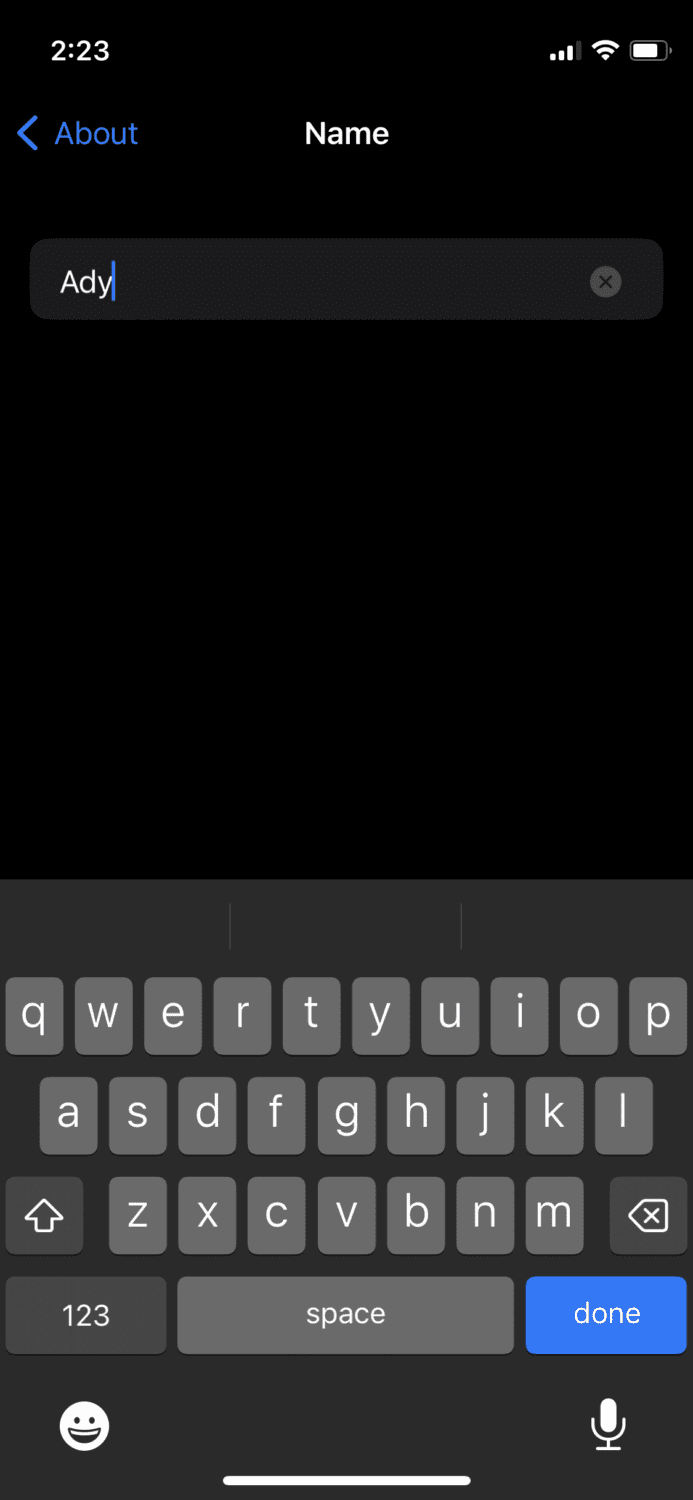
Når du er ferdig, trykker du bare på Ferdig på tastaturet eller går tilbake til forrige skjerm.
Les også: Beste verktøy for å gjenopprette iPhone- og iPad-data – [Data Recovery]
Kontrollerer om iPhone-navnet ditt er endret eller ikke
Selv om trinnene ovenfor alltid fungerer, la oss bare si at du fortsatt er i tvil om iPhone-navnet ble endret eller ikke.
Den beste måten å bekrefte dette nøyaktig på er ved å søke etter enheten din på en annen enhet, enten ved å slå på AirDrop eller WiFi Hotspot på din nåværende enhet.
Følg trinnene nedenfor for å slå på WiFi Hotspot:
Trinn 1: Gå til Innstillinger > Mobildata og slå på mobildata.
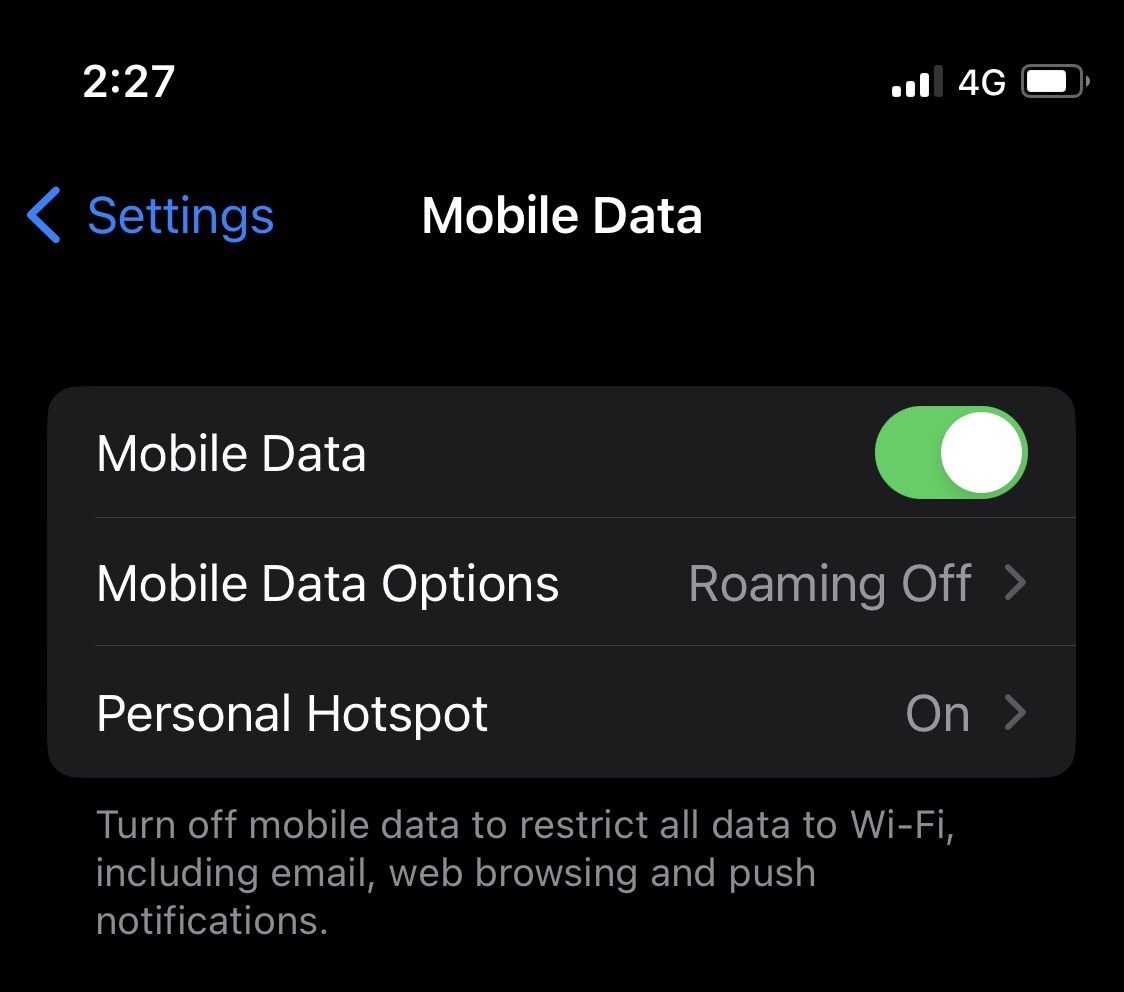
Trinn 2: Gå tilbake til Innstillinger og trykk på Personal Hotspot.
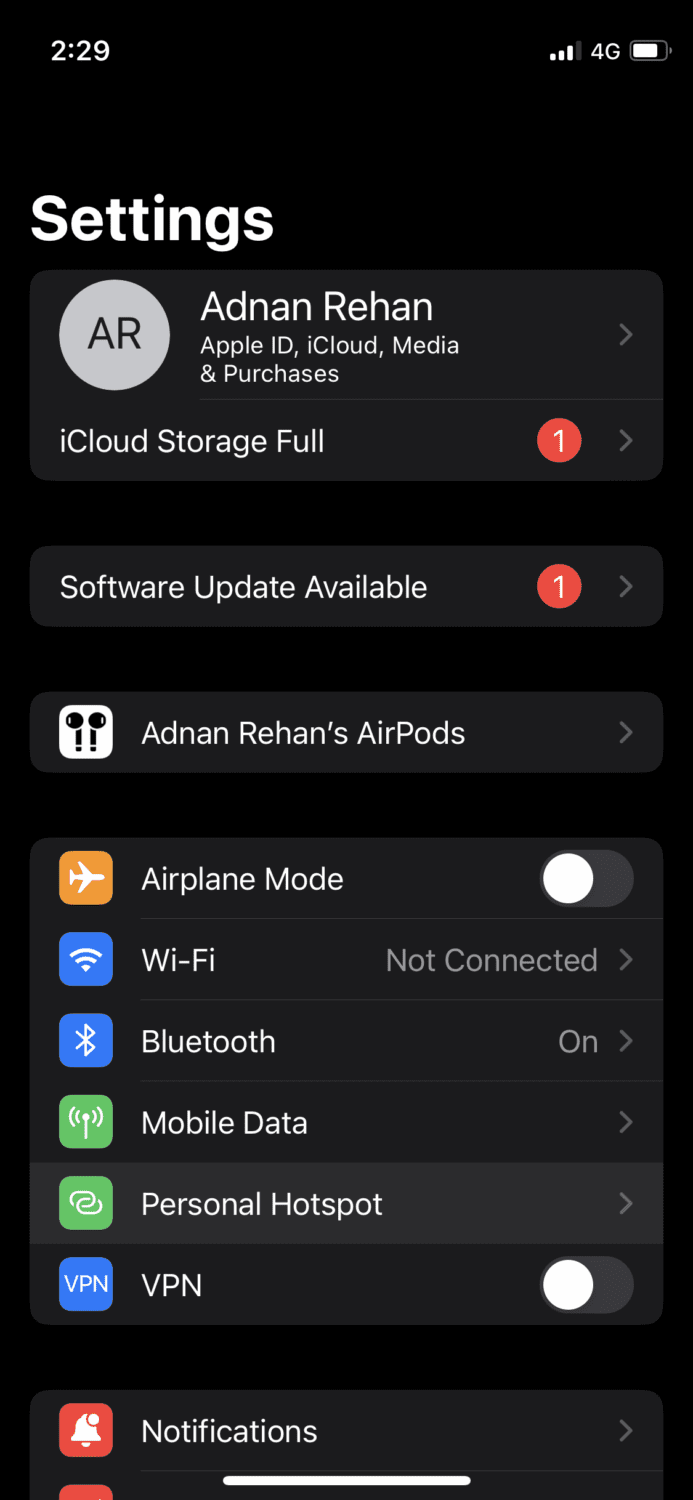
Trinn 3: Slå på Tillat andre å bli med-knappen.
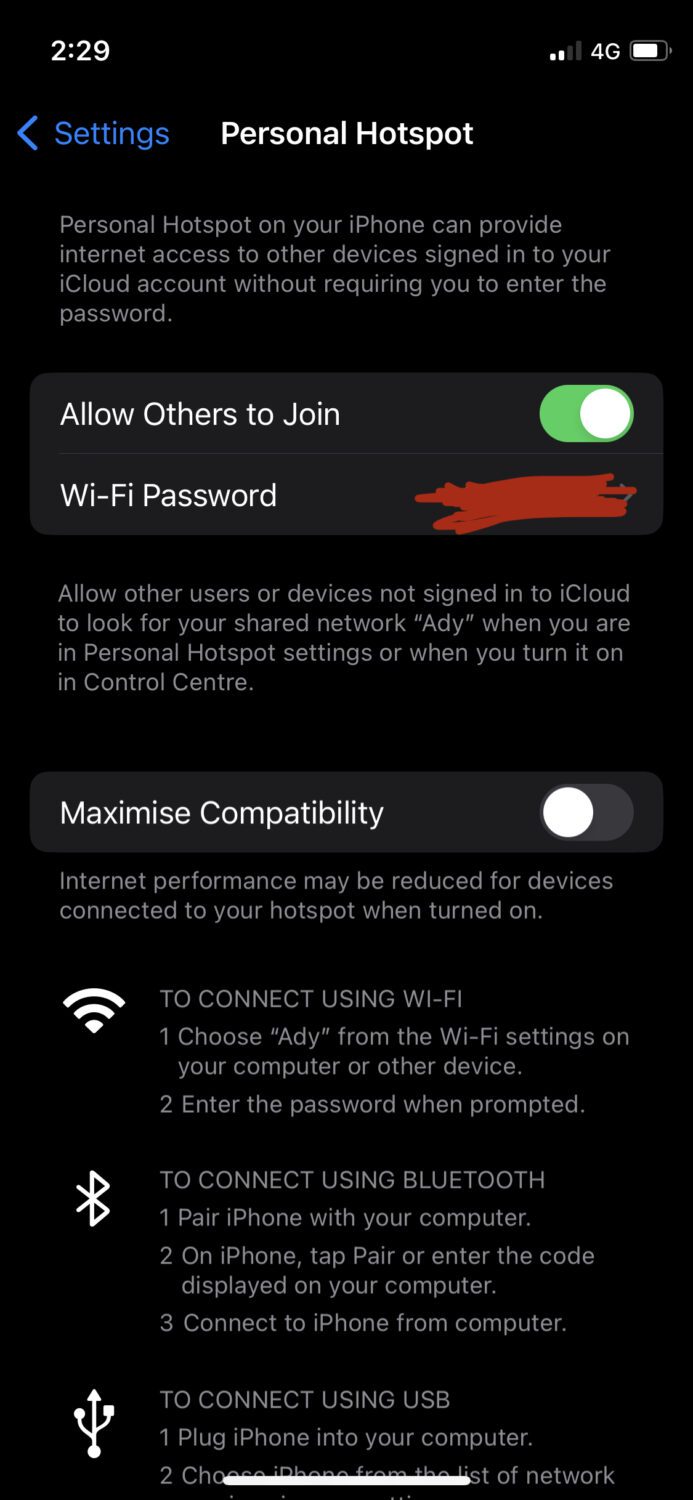
Trinn 4: Nå, fra en hvilken som helst annen enhet, gå til WiFi-innstillinger og søk etter iPhone-enheten din. For dette eksempelet har jeg brukt Windows-laptopen min, og som du kan se, dukker det nye navnet på iPhonen min opp på de tilgjengelige WiFi-tilkoblingene.
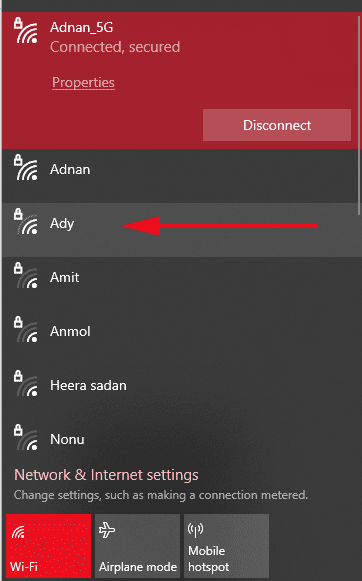
På denne måten vet du at navnet på din iPhone har blitt endret.
Les også: Hvordan fjerne iPhone-låser med LockWiper?
Andre personaliseringstips for bedre personvern
I tillegg til å endre iPhone-navnet ditt, er det noen få andre endringer du kan gjøre for å være på den tryggere siden hvis personvernet er ditt hovedanliggende.
Den første ville være å endre navnet på Bluetooth-tilbehøret ditt, for eksempel AirPods. Du kan endre navnet på AirPods ved å gå til Innstillinger, og der vil du se AirPods-navnet ditt.
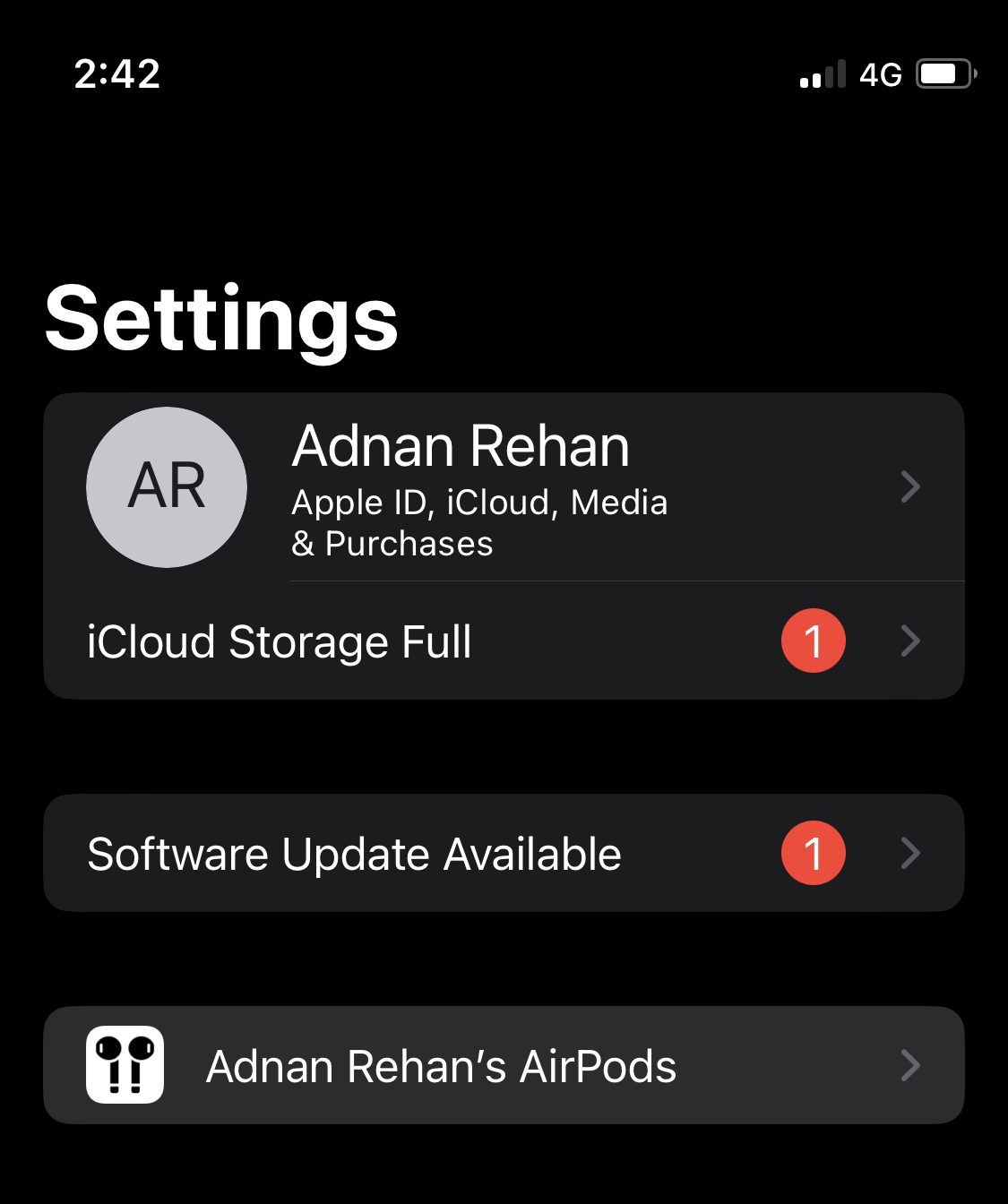
Bare trykk på den, så får du muligheten til å endre den.
Deretter kan du endre AirDrop-navnet ditt for å sikre at ukjente personer ikke ser det virkelige navnet ditt. I tillegg kan du også endre iCloud-navnet ditt, men jeg anbefaler at du beholder det som ditt eget navn fordi det gjør det enkelt å identifisere det når enheten din blir mistet eller stjålet.
Siste ord
De enkle trinnene ovenfor er nok til å endre iPhone-navnet ditt til noe nytt. Det vil hjelpe deg å beskytte personvernet ditt, skille bedre mellom andre enheter og forenkle hvordan du administrerer enhetene dine samtidig som du strømlinjeformer deling mellom enheter.
Deretter kan du lære hvordan du blokkerer et nummer på iPhone.